DDE Service Start (เปิดใช้บริการ DDE) PDF
DDE เป็นคำย่อของ “Dynamic Data Exchange”
เป็นฟังก์ชันที่เชื่อมโยงข้อมูลเรียลไทม์ของหลักทรัพย์ที่ได้รับจาก Finansia HERO ไปยังโปรแกรม Excel ของ MS-Office เพื่อแลกเปลี่ยนข้อมูลกัน
โดยการใช้บริการ DDE ผู้ใช้สามารถประมวลผลข้อมูลแบบเรียลไทม์ที่ได้รับจาก Finansia HERO เป็นรูปแบบต่างๆ ได้ โดยการเชื่อมโยงไปยัง Excel สำหรับประยุกต์ใช้งานที่มีลักษณะ เฉพาะ นอกเหนือจากข้อมูลในรูปแบบตาราง(Table) และกราฟ(Chart)ที่มีอยู่แล้วได้
เพื่อใช้บริการ DDE เลือก [Features → DDE Service Start]
เมื่อใช้บริการ DDE ผู้ใช้สามารถเลือกหลักทรัพย์และชนิดของข้อมูลที่จะรับได้ โดยลำดับของ บริการประกอบด้วย [Stock Selection → Item Selection → Option Selection → Send to Excel]
เป็นฟังก์ชันที่เชื่อมโยงข้อมูลเรียลไทม์ของหลักทรัพย์ที่ได้รับจาก Finansia HERO ไปยังโปรแกรม Excel ของ MS-Office เพื่อแลกเปลี่ยนข้อมูลกัน
โดยการใช้บริการ DDE ผู้ใช้สามารถประมวลผลข้อมูลแบบเรียลไทม์ที่ได้รับจาก Finansia HERO เป็นรูปแบบต่างๆ ได้ โดยการเชื่อมโยงไปยัง Excel สำหรับประยุกต์ใช้งานที่มีลักษณะ เฉพาะ นอกเหนือจากข้อมูลในรูปแบบตาราง(Table) และกราฟ(Chart)ที่มีอยู่แล้วได้
เพื่อใช้บริการ DDE เลือก [Features → DDE Service Start]
เมื่อใช้บริการ DDE ผู้ใช้สามารถเลือกหลักทรัพย์และชนิดของข้อมูลที่จะรับได้ โดยลำดับของ บริการประกอบด้วย [Stock Selection → Item Selection → Option Selection → Send to Excel]
[Stock Selection]
Stock Selection คือกระบวนการในการเลือกหลักทรัพย์เพื่อรับข้อมูลโดยใช้บริการ DDE
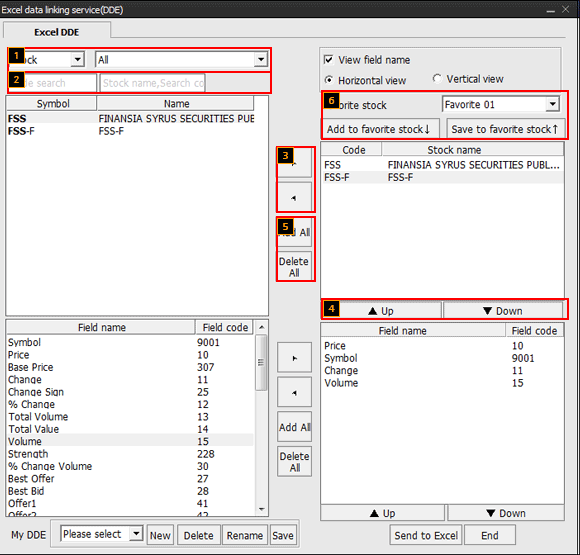
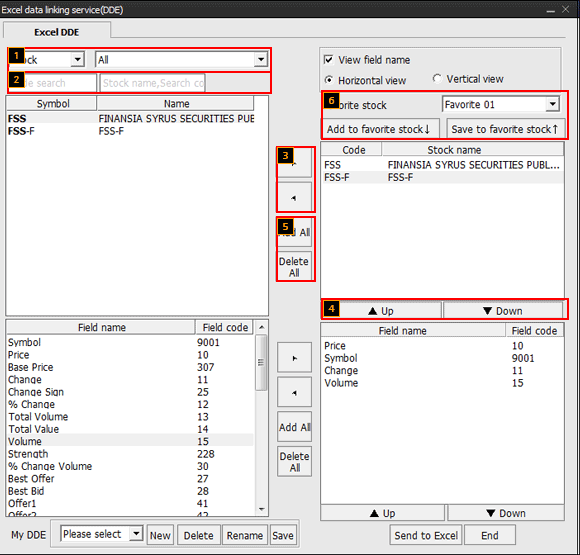
เลือกประเภทตลาดและประเภทหลักทรัพย์ที่ต้องการดู
ค้นหาหลักทรัพย์ที่ต้องการโดยใช้รหัสหรือชื่อหลักทรัพย์
คลิกปุ่ม [▶]หรือดับเบิลคลิกที่หลักทรัพย์ เพื่อลงทะเบียนหลักทรัพย์ที่เลือกไว้ และคลิกปุ่ม [◀] เพื่อลบหลักทรัพย์ที่ลงทะเบียนไว้
คลิกปุ่ม [▲Up/▼Down] เพื่อเปลี่ยนลำดับของหลักทรัพย์ที่ลงทะเบียนไว้
คลิกปุ่ม [Add All / Delete All] เพื่อเพิ่มหลักทรัพย์ที่สนใจได้ถึง 100 รายการ หรือลบหลักทรัพย์ที่สนใจที่ลงทะเบียนไว้ ทั้งหมดไปพร้อมกัน
สามารถเพิ่มหลักทรัพย์ที่ลงทะเบียนไว้เป็นหลักทรัพย์ที่สนใจได้ โดยคลิกที่ปุ่ม [Add to favorite stock↓] และคลิกที่ [Save to favorite stock↑] เพิ่มลงทะเบียนหลักทรัพย์ไว้
[Item Selection]
Item selection คือกระบวนการในการเลือกข้อมูลต่างๆที่จะรับโดยใช้บริการ DDE
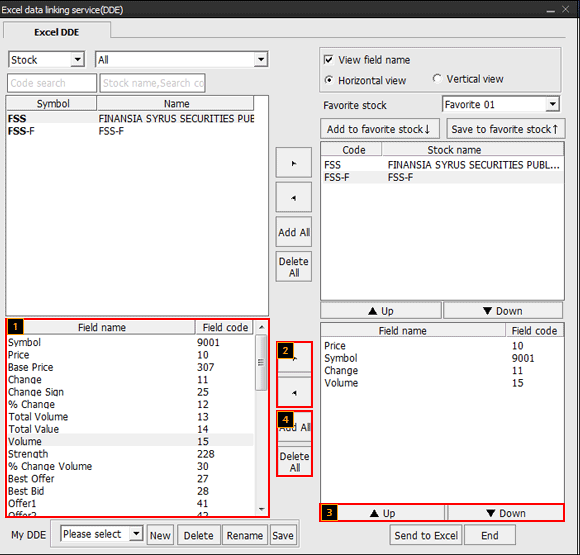
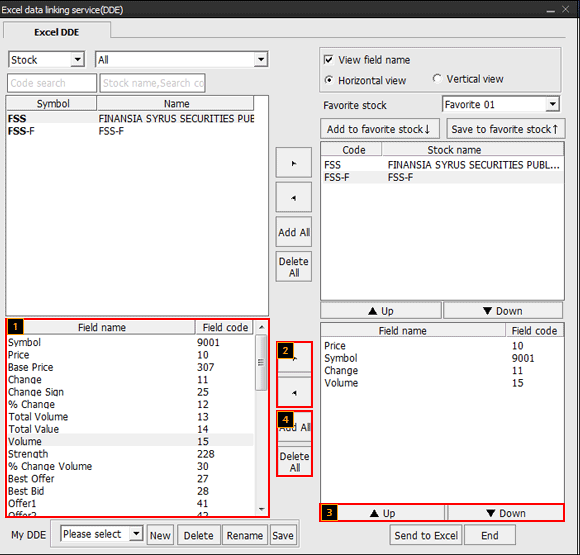
รายการของฟิลด์ที่เลือกได้
คลิกปุ่ม [▶] หรือดับเบิลคลิกเพื่อลงทะเบียนฟิลด์ และคลิกปุ่ม [◀] เพื่อลบฟิลด์ที่ลงทะเบียนไว้
คลิกปุ่ม [▲Up/▼Down] เพื่อเปลี่ยนลำดับของฟิลด์ที่ลงทะเบียนไว้
คลิกปุ่ม [Add All / Delete All] เพื่อลงทะเบียนฟิลด์ทั้งหมด หรือลบฟิลด์ทั้งหมด
[Option Selection]
ตัวเลือก “View field name” และ “Horizontal view/Vertical view” สามารถเลือกได้ที่
มุมบนขวาของหน้าจอ “Excel data linking service(DDE)” เมื่อข้อมูลหลักทรัพย์ที่ลงทะเบียนไว้เชื่อมโยงกับ Excel
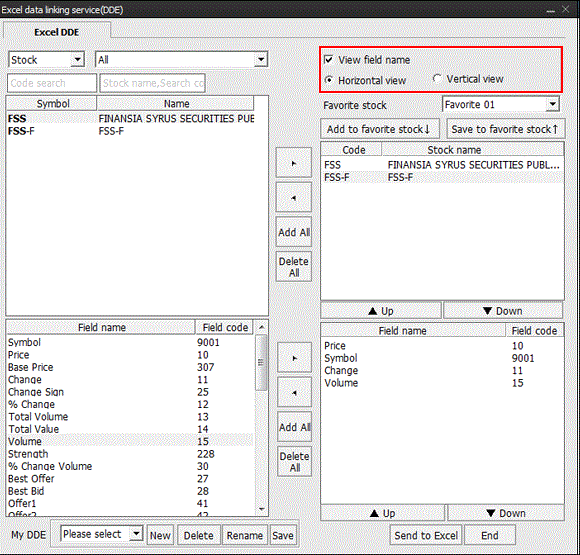
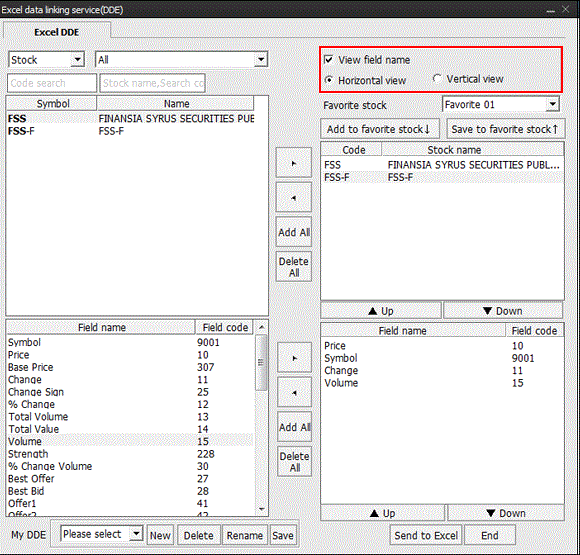
[Send to Excel / End]
เมื่อเลือกหลักทรัพย์ ฟิลด์ และตัวเลือกแล้ว คลิกปุ่ม [Send to Excel] ที่ด้านล่างเพื่อเชื่อมโยงข้อมูลที่เลือกไว้ไปยัง Excel
เมื่อต้องการสิ้นสุดการใช้บริการ DDE ให้คลิกปุ่ม [End]

เมื่อต้องการสิ้นสุดการใช้บริการ DDE ให้คลิกปุ่ม [End]

[My DDE]
เป็นฟังก์ชั่นในการบันทึกและโหลดการตั้งค่าบริการ DDE ที่ลงทะเบียนไว้ผ่าน My DDE
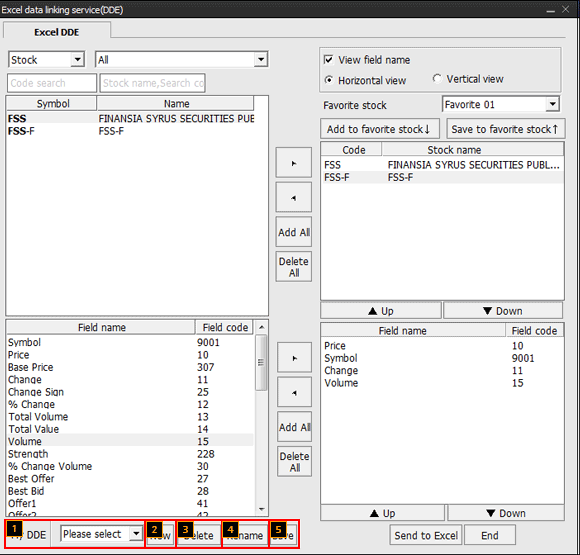
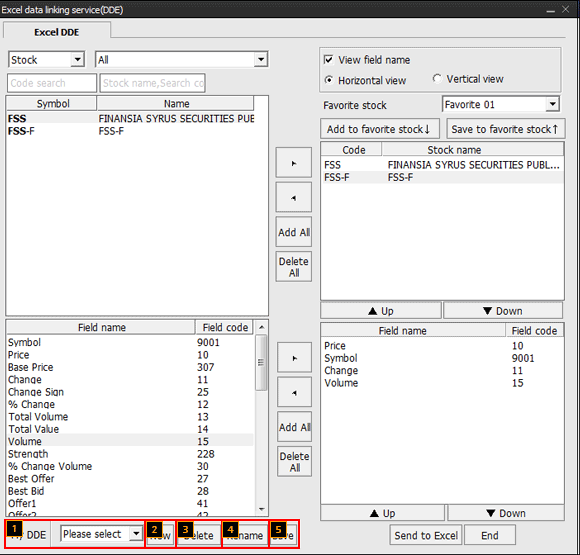
รายการของ My DDE ที่บันทึกไว้ สามารถเลือก My DDE
ที่ต้องการเพื่อโหลดหลักทรัพย์และการตั้งค่าฟิลด์ที่บันทึกไว้ได้
ที่ต้องการเพื่อโหลดหลักทรัพย์และการตั้งค่าฟิลด์ที่บันทึกไว้ได้
คลิกปุ่ม [New] สำหรับลงทะเบียนรายการ My DDE ใหม่
คลิกปุ่ม [Delete] สำหรับลบรายการ My DDE ที่ไม่ต้องการออก
คลิกปุ่ม [Rename] สำหรับเปลี่ยนชื่อ My DDE ใหม่
คลิกปุ่ม [Save] สำหรับบันทึก My DDE หลังจากเพิ่มหรือลบหลักทรัพย์และฟิลด์ได้

